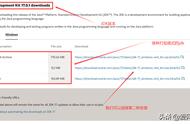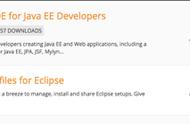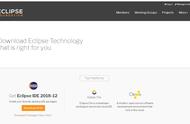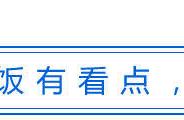在实际项目开发过程中,由于使用记事本编写代码速度慢,且容易排错,所以程序员很少用它来编写代码。为了提高程序的开发效率,大部分软件开发人员都使用集成开发工具 (Integrated Development Environment,IDE)来进行Java程序开发。正所谓“工欲善其事,必先利其器”,接下来就为读者介绍一种Java常用的开发工具—— Eclipse。
1.1 eclipse概述Eclipse是由蓝色巨人IBM花费巨资开发的一款功能完善且成熟的IDE集成开发环境,它是一个开源的、基于Java的可扩展开发平台,是目前最流行的Java语言开发工具之一。Eclipse具有强大的代码编排功能,可以帮助程序开发人员完成语法修正、代码修正、代码补全、信息提示等工作,大大提高了程序开发的效率。
Eclipse的设计思想是“一切皆插件"。就其本身而言,它只是一个框架和一组服务,所有的功能都是将插件组件加人到Eclipse框架中来实现的。Eclipse作为一款优秀的开发工具,其自身附带了一个标准的插件集,其中包括了Java开发工具(JDK)。我们后续章节的Java代码编写及运行都将采用Eclipse开发工具。在接下来的两个小节中,我们将为读者详细地讲解Eclipse工具的安装和使用。
1.2 Eclipse的安装与启动Eclipse的安装非常简单,仅需要将下载后的压缩文件进行解压即可完成安装操作,接下来分别从安装、启动、工作台以及透视图等方面进行详细讲解。
1.安装Eclipse开发工具
Eclipse是针对Java编程的集成开发环境(IDE),读者可以登录Eclipse官网
https://www.eclipse.org/downloads/
免费下载。Eclipse安装时只需将下载好的ZIP包解压保存到指定目录下(例如D:\ eclipse)就可以使用了。
2.启动Eclipse开发工具
完成了Eclipse的安装后,接下来就可以启动Eclipse开发工具,具体步骤如下。
a.在Eclipse安装文件中双击运行eclipse. exe文件,接下来会出现如图所示的启动界面。

b.Eclipse启动完成后会弹出一个对话框,提示选择工作空间(Workspace),如图所示。

工作空间用于保存Eclipse中创建的项目和相关设置。可以使用Eclipse提供的默认路径为工作空间,也可以单击〖Browse〗按钮来更改路径。工作空间设置完成后,单击〖Launch〗按钮即可。
需要注意的是,Eclipse每次启动都会出现选择工作空间的对话框。如果不想每次都选择工作空间,可以将图中〖Use this as the default and do not ask again〗复选框选中,这就相当于为Eclipse工具选择了默认的工作空间,再次启动时将不再出现提示对话框。
c.Eclipse工作台
在图中,在Eclipse欢迎界面单击关闭欢迎界面窗口,就进人了Eclipse工作台界面。Eclipse工作台主要由标题栏、菜单栏、工具栏、透视图四部分组成,如图所示。

从图中可以看到,工作台界面上有包资源管理器视图、文本编辑器视图、大纲视图等多个区域,这些视图大多都是用来显示信息的层次结构和实现代码编辑的。下面讲解 Eclipse工作台上几种主要视图的作用。
- Package Explorer(包资源管理器视图):用来显示项目文件的组成结构。
- Editor(文本编辑器视图):用来编写代码的区域。
- Problems(问题视图):显示项目中的一些警告和错误。
- Console(控制台视图):显示程序运行时的输出信息、异常和错误。
- Outline(大纲视图):显示代码中类的结构。
视图可以有自己独立的菜单和工具栏,它们可以单独出现,也可以和其他视图叠放在一起,并且可以通过拖动随意改变布局的位置。
图中处于中间位置的是文本编辑器视图(简称为“文本编辑器”),代码编写要在该视图区域中完成。文本编辑器具有代码提示、自动补全、撤销等功能,关于如何使用这些功能将在后面使用时进行详细讲解。
1.3使用Eclipse编写第一个java程序——HelloWorld!a.新建java项目
左上角File——New——Project
如图: